如何解决电脑无法显示图像问题
电脑是现在最常用的工具之一,有些用户遇到了无法显示图像问题,想知道如何解决,接下来小编就给大家介绍一下具体的操作步骤。
具体如下:
1. 首先第一步按下【Win+R】快捷键打开【运行】窗口,接着根据下图所示,在方框中输入【control】并点击【确定】选项。
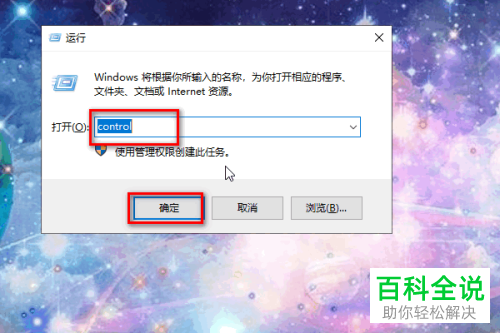
2. 第二步打开【控制面板】窗口后,根据下图所示,点击【硬件和声音】。

3. 第三步进入【硬件和声音】页面后,根据下图所示,点击【设备管理器】选项。
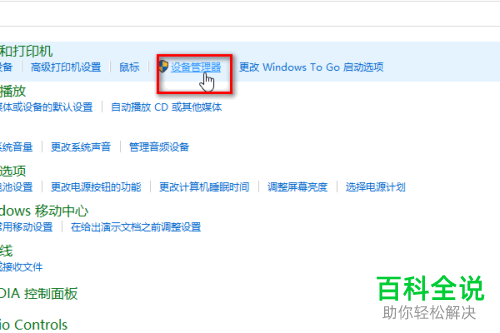
4. 第四步打开【设备管理器】窗口后,根据下图所示,点击【显示适配器】选项。
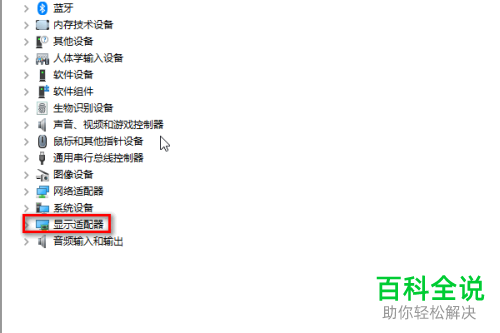
5. 第五步在展开的下拉列表中,鼠标右键单击【IntelXXX】,在弹出的菜单栏中根据下图所示,点击【更新驱动程序】选项。
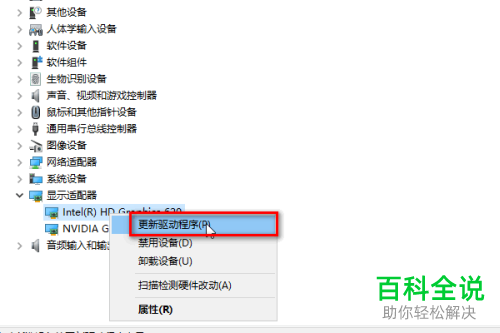
6. 第六步在弹出的窗口中,根据下图所示,点击【自动搜索更新的驱动程序软件】选项。
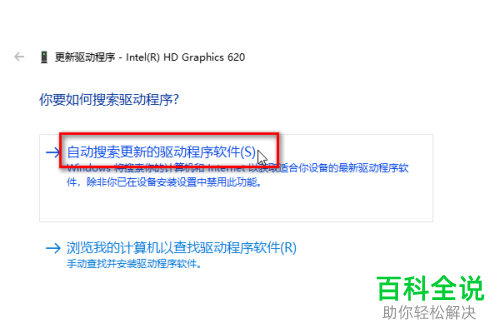
7. 最后更新完成,先退回【设备管理器】窗口,鼠标右键单击【NVIDIA XXX】,接着根据下图所示,再次点击【更新驱动程序】选项,重复上一步操作即可。
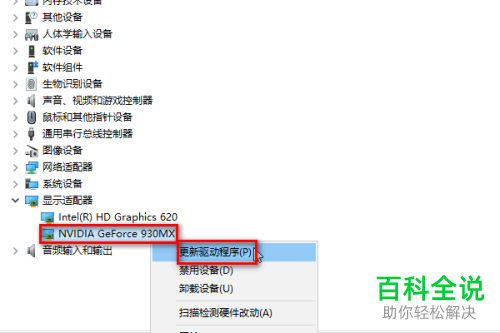
以上就是如何解决电脑无法显示图像问题的方法。
赞 (0)

